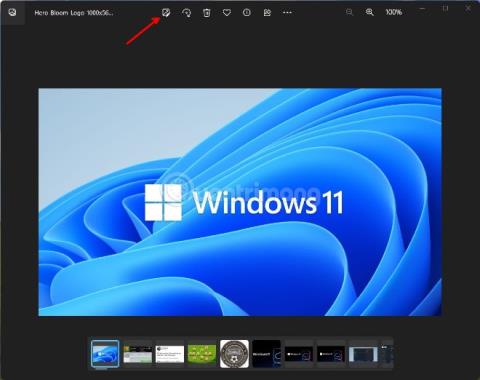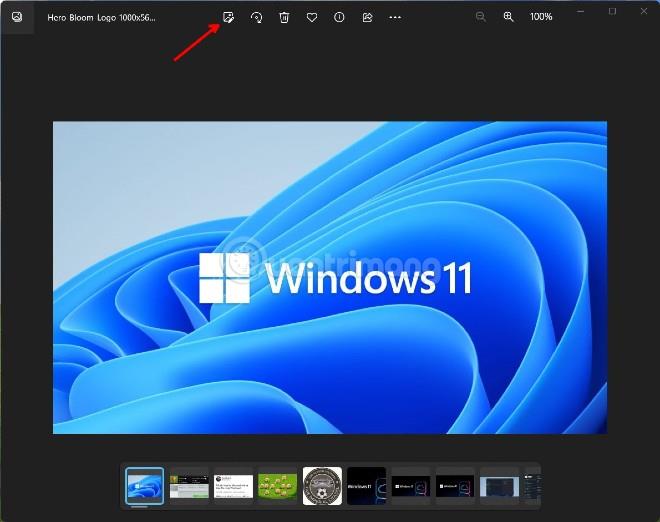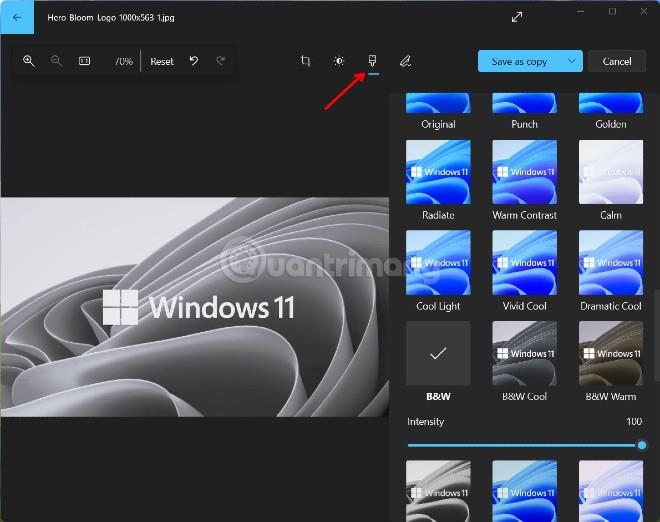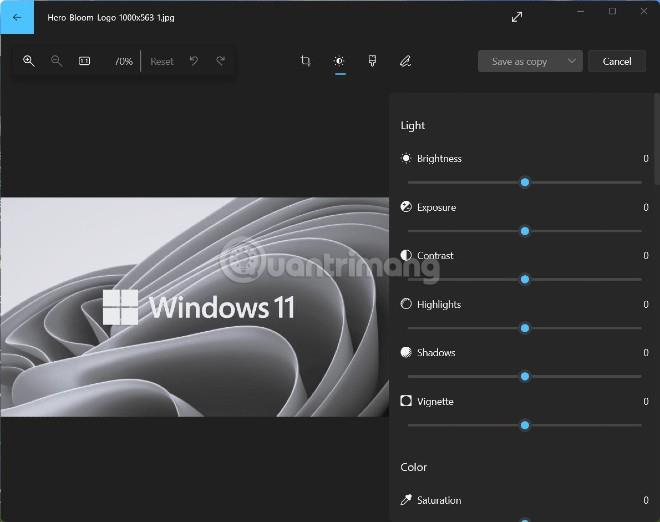Stundum vilja ljósmyndarar breyta litmyndum sem þeir taka í svarthvíta til að auka klassísk gæði. Að auki geta svarthvítar myndir einnig aukið myndgæði mynda sem teknar eru við léleg birtuskilyrði. Að breyta myndum í svart og hvítt er líka ein besta vintage myndvinnsluaðferðin sem gefur myndum af gömlum myndefni nostalgískt yfirbragð.
Flest myndvinnsluforrit hefur möguleika á að breyta litmyndum í svarthvítar, að minnsta kosti í sinni grunnformi. Í Windows 11 geturðu notað marga hugbúnað til að breyta litmyndum í svarthvítar myndir.
Hins vegar, í þessari grein, mun Tips.BlogCafeIT sýna þér hvernig á að breyta litmyndum í svarthvítar myndir á Windows 11 án þess að þurfa að setja upp neinn viðbótarhugbúnað.
Hvernig á að breyta litmyndum í svarthvítar myndir með Photos forritinu
Myndir er sjálfgefið myndaskoðunarforrit Windows 11, en nýlega hefur það einnig verið uppfært með mörgum þægilegum myndvinnslumöguleikum. Þú getur umbreytt litmyndum í svarthvítar myndir með Photos appinu í gegnum eftirfarandi skref:
- Ýttu á Win hnappinn til að opna Start valmyndina , sláðu síðan inn Photos og ýttu á Enter til að opna Photos forritið .
- Næst skaltu velja myndina sem þú þarft til að breyta úr lit í svarthvítt í safnflipanum í Photos appinu .
- Bankaðu á Breyta mynd hnappinn í efstu stikunni í Photos appinu. Þessi hnappur hefur mynd af mynd með penna. Eða þú getur ýtt á flýtileiðina Ctrl + E.
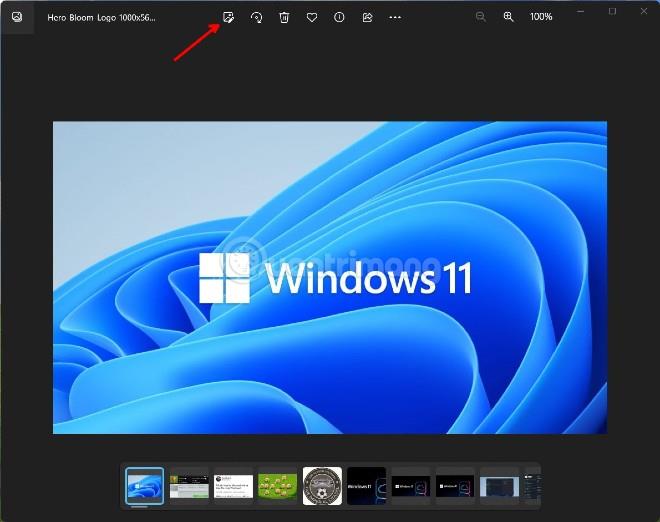
- Í nýja glugganum sem birtist skaltu smella á síunarhnappinn (með málningarbursta mynd).
- Þú finnur og velur svarthvítu síuna, B&W.
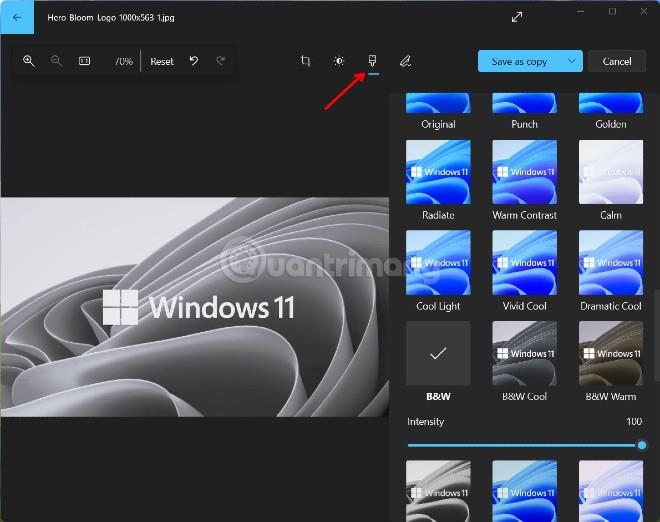
- Smelltu á Vista sem afrita hnappinn til að vista myndina í svarthvítu á meðan upprunalega er haldið. Ef þú vilt vista ofan á frumritið skaltu smella á örvarhnappinn við hliðina á Vista sem afrita hnappinn og velja Vista.
Að auki geturðu líka valið aðrar síur eins og B&W Cool, B&W Warm eða B&W High Contrast til að nota mismunandi svarthvítar ljósmyndastíla. Með hverri B&W síu færðu styrkleikasleðann til að velja stig síunnar.
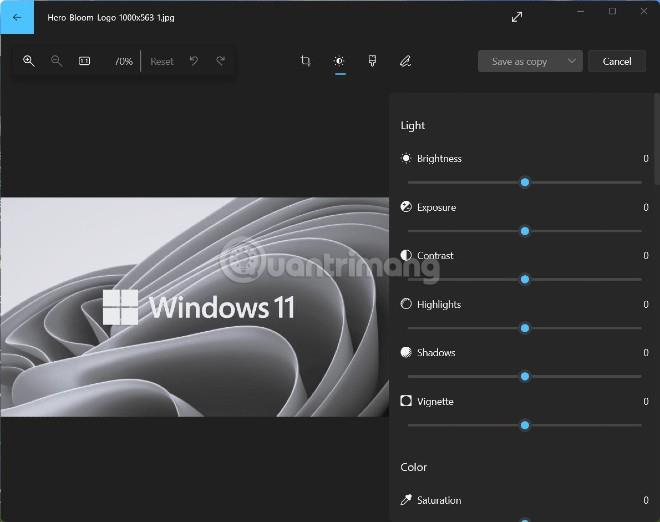
Að lokum, ekki gleyma að skoða valkostina á flipanum Leiðréttingar. Þú munt hafa fleiri möguleika til að breyta myndunum þínum eins og að stilla birtustig, birtuskil, lýsingu...